首页 / 教程
Win10系统怎么在任务栏显示实时网速? 【win10系统提升网速】
2022-10-31 00:13:00
在我们使用windows 10操作系统中,可能会遇到打开浏览器加载速度反应慢的现象,或者游戏延迟高的问题,导致操作有延迟性,但通常遇到这样的问题我们都无从下手,不知道是什么原因引起的该怎么办呢?这个时候我们就可以通过查看本机电脑上传下载的网速进行分辨,若是由于本机中的软件在后台偷流量引起的那么就会显示当前网速占用非常大,若是宽带运营商导致或局域网其他电脑下载引起的则可以联系宽带运行商或让室友节制一下!在本文中小编给大家分享下在任务栏显示网速的方法。
1、首先下载一款名为NetSpeedMonitor的软件;
2、下载完成后将任务栏显示网速X64解压出来;
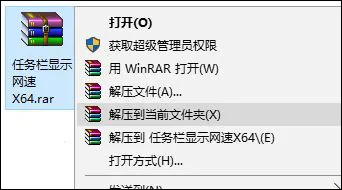
3、打开文件夹,把nsm.dll和nsmc.exe,复制到C:WindowsSysWOW64目录下;

4、在开始菜单上单击右键,选择【命令提示符(管理员)】;

5、在窗口里面运行下面两行命令。(可复制粘贴)
regsvr32 C:WindowsSysWOW64sm.dll
start C:WindowsSysWOW64smc.exe
4、右键任务栏,“工具栏”,选中NetSpeedMonitor,即可显示网速状态在任务栏中。
上面的一栏是上传速度,下面的是下载速度,若数值较大 则说明本机中有软件在吃网速,若数值小则是由于局域网其他电脑或宽带服务商引起的,知道问题后才可以将问题解决啊!
最新内容
| 手机 |
相关内容

windows10合盘步骤 【window10系统
windows10合盘步骤 【window10系统怎么合盘】,合盘,系统,步骤,镜像,磁盘,删除,1、右键点一下“此电脑”,在弹出的右键菜单中选择“管
wps将数值粘贴为显示 | WPS复制粘
wps将数值粘贴为显示 【WPS复制粘贴数据】,数据,复制粘贴,显示,教程,粘贴,打印,1.WPS如何复制粘贴数据WPS复制粘贴数据方法: 1、将wp
wps始终显示最终状态 | WPS让WORD
wps始终显示最终状态 【WPS让WORD打开就显示最终状态】,最终,状态,显示,打开,如何让,批注,1.WPS如何让WORD打开就显示最终状态如果
wps中多页显示 | wps里面一页显示
wps中多页显示 【wps里面一页显示多页设置】,显示,怎么让,文字,设置,怎么设置,显示器,1.wps里面一页显示多页怎么设置1、启动WPS软
wps设置不隐藏任务栏 | word/wps的
wps设置不隐藏任务栏 【word/wps的工具栏编辑条总是默认隐藏,设置让它不隐藏】,隐藏,工具栏,编辑,默认,设置,打开,1.word/wps的工具
让wps显示行书 | WPS字体中找不到
让wps显示行书 【WPS字体中找不到行书字体】,字体,行书字体,找不到,如何制作,教程,行书,1.WPS字体中怎么找不到行书字体以WPS 2019
显示wps中的超链接 | wps中打开超
显示wps中的超链接 【wps中打开超链接】,超链接,怎么设置,链接,文字,打开,超链接怎么做,1.wps中怎么打开超链接以WPS表格2019版本为
wps展示成几页 | wps里面一页显示
wps展示成几页 【wps里面一页显示多页设置】,显示,演示,幻灯片,打印,设置,缩放比例,1.wps里面一页显示多页怎么设置1、启动WPS软件,











